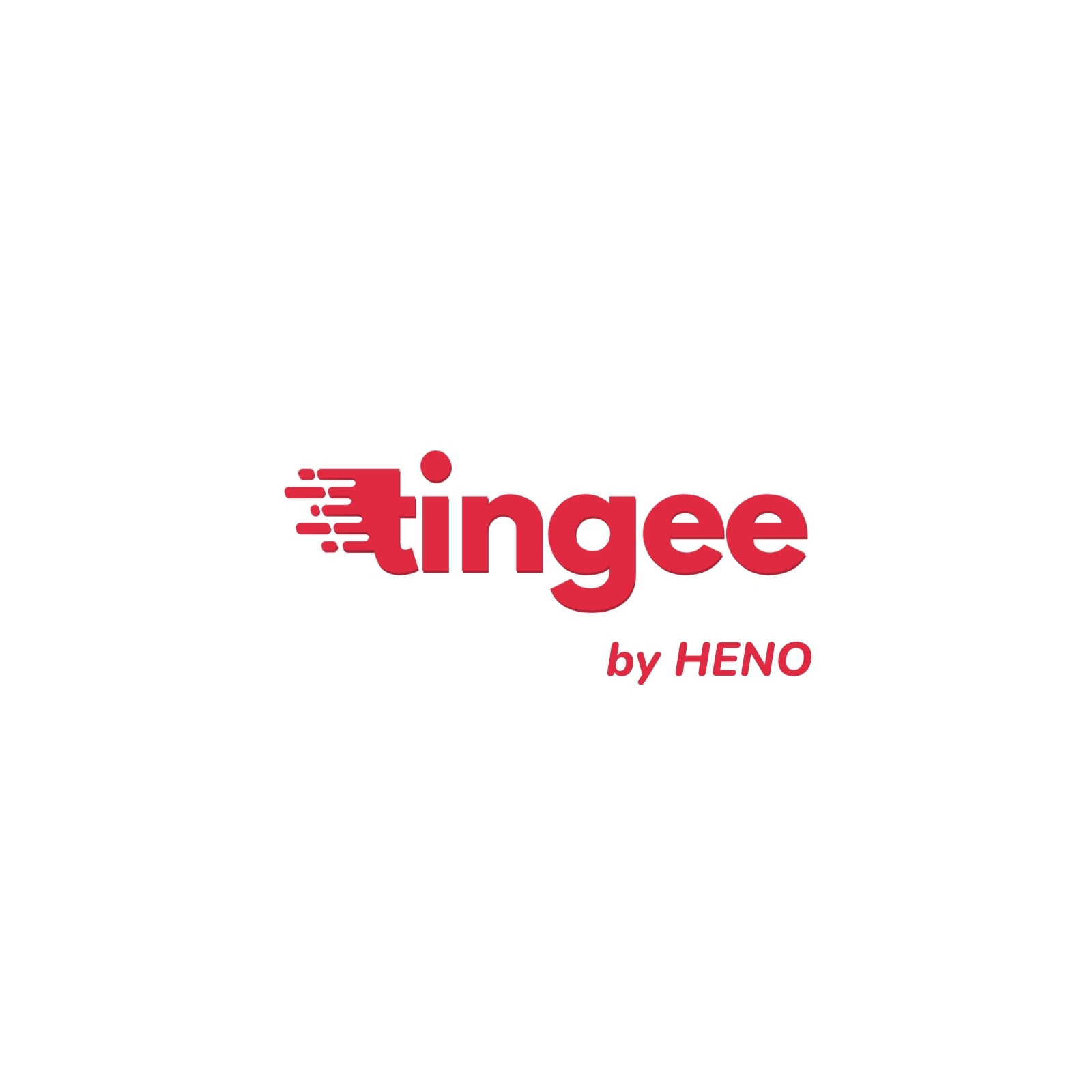1.3. Chức năng xác nhận giao dịch
Lưu ý: Các thông tin trong hình ảnh trong hướng dẫn mang tính chất minh họa
Lưu ý: Các thông tin trong hình ảnh trong hướng dẫn mang tính chất minh họa
Đối với mỗi giao dịch sau khi khách hàng chuyển khoản, Giao dịch viên phụ trách giao dịch nào sẽ ấn nút "Xác nhận giao dịch" của giao dịch đó
Sau khi chọn Xác nhận giao dịch màn hình chọn dịch vụ hiển thị
Chọn đúng dịch vụ khách hàng thanh toán, sau đó chọn Xác nhận
Sau khi xác nhận thì thông tin nhân viên và thông tin dịch vụ được hiển thị cùng giao dịch như sau
Như vậy là đã hoàn thành xác nhận giao dịch đối với Giao dịch viên
Sau đó luồng chọn dịch vụ tương tụ như trên